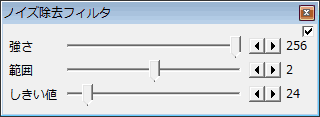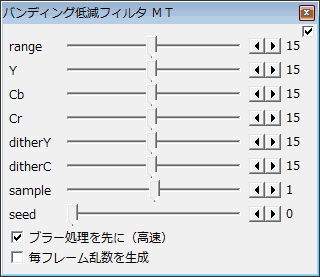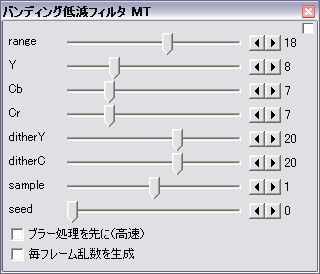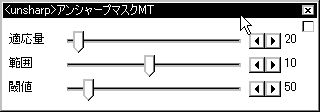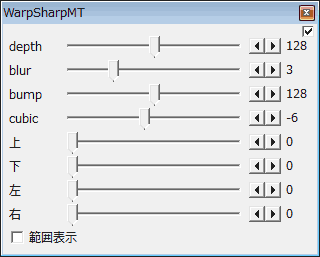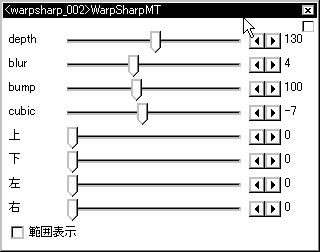|
使用したフィルタの設定:今回は初期設定のままで使用した。
|
||||||||||||||||||||
|
||||||||||||||||||||
|
以下は、「aviutl おすすめフィルタ集」より引用・抜粋。上図は追加した初期設定値。
|
||||||||||||||||||||
|
||||||||||||||||||||
|
||||||||||||||||||||
|
||||||||||||||||||||
|
||||||||||||||||||||
|
||||||||||||||||||||
| Kenのムービー計画へ >動画狂コーナーへ>AViUtlで拡張 x264 出力(GUI)の利用へ |